PDF 文件主要包含大量有價值的信息,您可能需要標記這些信息,在文件中新增註釋是突出顯示說明點的最佳方式。對於 Android 手機和平板電腦用戶,您需要尋找可靠的應用程式來 註釋 PDF , UPDF 毫無問題是您新增註釋的絕佳選擇。要了解有關 UPDF 註釋功能的更多信息,請繼續閱讀本文中提供的資訊。
第 1 部分:如何在 Android 上註釋 PDF?
諸如迫切需要在沒有任何 PC 或筆記型電腦的情況下編輯 PDF 文件等場景可能會導致在 Android 裝置上編輯文件。您需要使用適用於 Android 的最佳 PDF 註釋應用程序,而適用於 Android 的 UPDF 就是您的答案。使用此應用程序,您可以在任何 PDF 文件中添加多種註釋類型,以使其更具互動性和可讀性。這裡提到了為 PDF 檔案添加註解的過程:
Windows • macOS • iOS • Android 100% 安全性
第 1 步:啟動 UPDF 並新增文件
在您的 Android 裝置上,從Google Play 商店下載 UPDF 並啟動它。在主介面中,點擊“所有 PDF”並選擇要新增註釋的 PDF。
第 2 步:新增所需標記
文件打開後,點擊上面面板中的「編輯評論」圖示;這將顯示文件上方的所有註釋工具。然後,點擊「標記」工具,您將看到其他幾個選項。從這裡,選擇“突出顯示”或“下劃線”圖示並將其拖曳到重要文字上。如果有任何不需要的信息,請使用“刪除線”選項指出。若要在 PDF 中新增波浪線,請點選「波浪線」選項,選擇所需的顏色,然後將其拖曳到文字上。
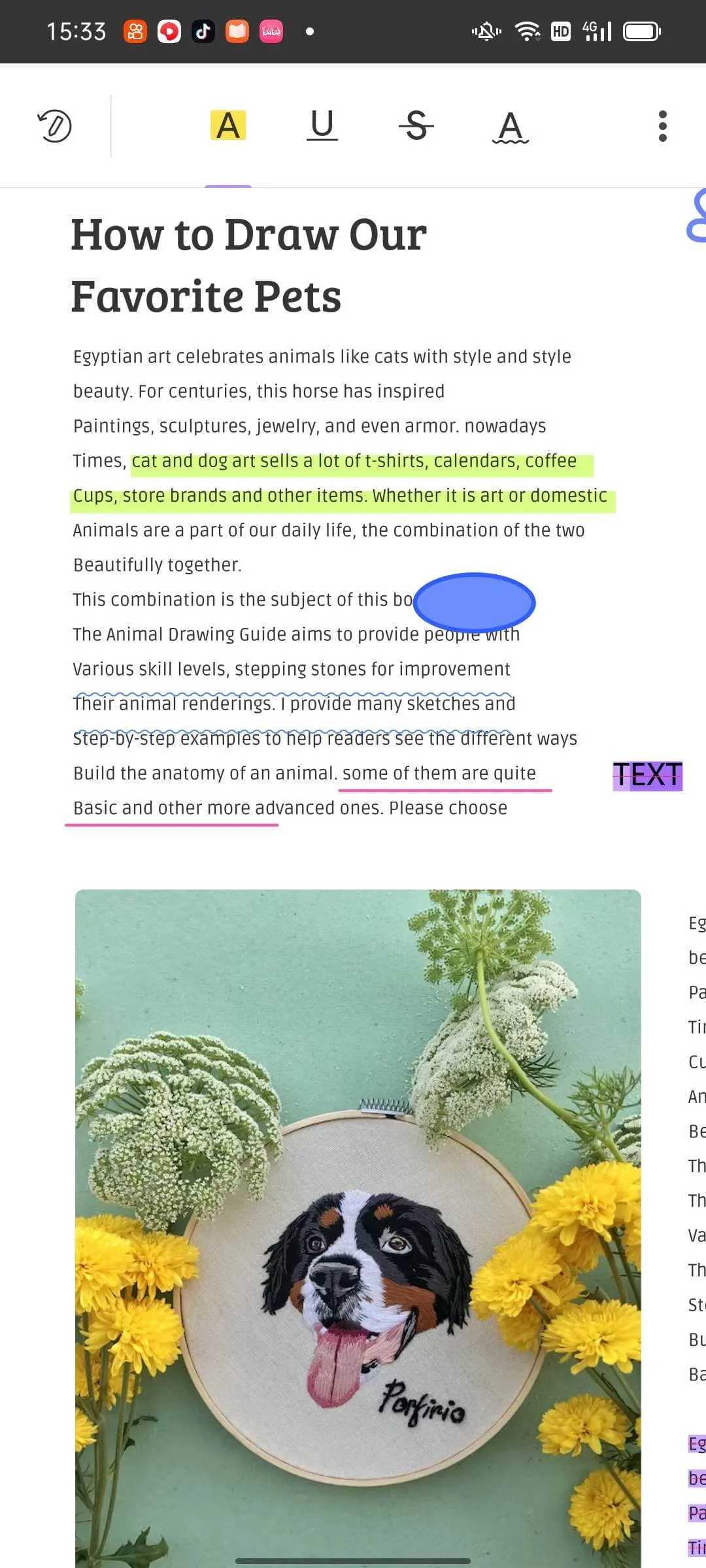
第 3 步:使用鉛筆和便利貼
若要將任何自訂圖形新增至 PDF 文件,請點擊「鉛筆」圖示。該應用程式可讓您從多個鉛筆選項中進行選擇並自訂其透明度和顏色。此外,您可以選擇「便箋」選項來新增任何重要註解。該應用程式有多個便籤紙,您可以根據需要使用。若要對其進行個人化設置,請按住要插入的便籤類型並選擇其顏色和樣式。

第 4 步:插入形狀、圖章和貼紙
要使 PDF 文件更具吸引力,請點擊“形狀”圖示並選擇您喜歡的形狀。然後,將其新增至文件中的任意位置。此外,點擊「貼紙」選項,它將顯示該工具支援的各種貼紙。您可以從此處選擇任何貼紙並將其放入文件中。若要新增圖章以使檔案更有效,請點擊「圖章」選項,您將看到三種類型的圖章。選擇您想要的圖章類型並建立專業的 PDF 外觀。
第 5 步:儲存附註釋的 PDF
完成所有必需的註釋後,點擊“關閉”圖標,這將關閉註釋工具。之後,點擊“三點”圖示並選擇“儲存”選項。這樣,您帶註釋的 PDF 文件將保存在您的 Android 裝置上。
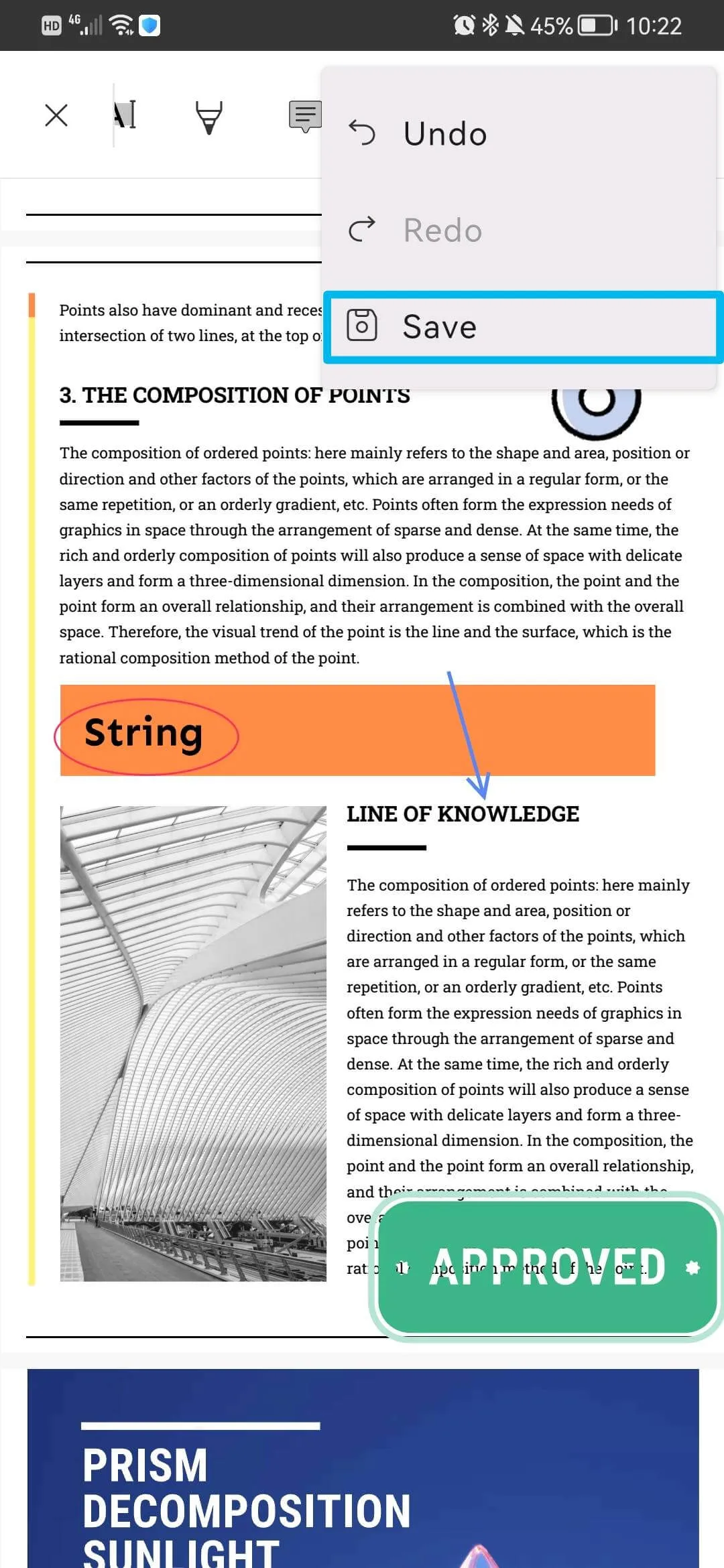
第 2 部分:Android 上最好的 PDF 註釋應用程式是什麼?
當談到在 Android 上編輯 PDF 文件的應用程式時,除了 UPDF 之外沒有更好、更可靠的選擇。它是 PDF 註釋應用程式之一,可以幫助您處理正式和非正式的 PDF 文件。這裡提到了使其成為可靠的 PDF 閱讀器的一些特點:
- 這是一個功能豐富的應用程序,透過它您可以將重要的 PDF 文件分離為“收藏夾”以便輕鬆訪問它們。此外,當您刪除PDF檔案並再次需要它時,您可以從「垃圾桶」中存取它,因為該工具不會永久刪除PDF。
- 此功能豐富的應用程式還允許您在 30 天內輕鬆存取最近刪除的檔案。使用UPDF,您不僅可以對PDF進行註釋,還可以在Android上閱讀PDF時順利提高PDF檔案的生產力。
- UPDF的註解工具非常有幫助。該應用程式具有多種註釋,例如標記、鉛筆、形狀、貼紙和圖章。您可以使用每一項來使 PDF 文件更具互動性。
- 至於使用者介面,它組織得非常好且整潔,因此您可以輕鬆使用該工具的每個功能。它與多個平台相容,包括 Mac、Android、iOS 和 Windows。
- Android PDF 標記的功能永遠會讓您感到驚訝,因為您可以前往特定頁面而不是瀏覽整個 PDF。無論文件有多大,您只需點擊幾下即可轉到任何頁面。
- 它是一款高性價比的Android 版本 PDF閱讀器,而且你可以在多個平台上使用這個工具的一個許可證,這很划算。而且,UPDF的所有定價方案都非常經濟實惠,您無需花很多錢就可以讓您的PDF變得更加專業。
- 無需擔心網路連線速度慢,因為 UPDF 是一款無需網絡的離線工具。
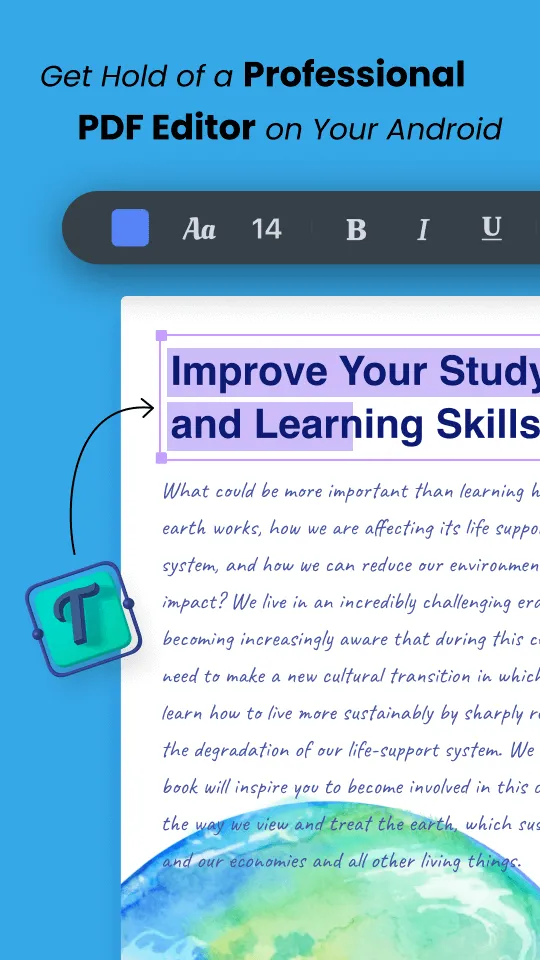
Windows • macOS • iOS • Android 100% 安全性
想要了解適用於 Android 手機和平板電腦用戶的終極 PDF 編輯器 ——UPDF嗎?觀看此影片:
第 3 部分:在 Android 上註釋 PDF 的常見問題解答
1. 我可以免費註解PDF嗎?
您可以使用名為 UPDF 的經濟工具免費為 PDF 檔案新增註解。該工具可以輕鬆地在多種裝置上使用,並且您可以免費在 PDF 中添加多種類型的註釋,例如突出顯示、註釋和形狀。
2. Android 上最好的 PDF 註釋應用程式是什麼?
UPDF 是 Android 裝置的最佳 PDF 註釋器。該工具可以幫助您的 PDF 文件變得更加最新且更具吸引力。使用此應用程序,您可以根據需要自訂註釋。
3.我可以在Android 手機和平板電腦上的PDF文件上書寫嗎?
是的,您可以使用 UPDF 在 Android 手機和平板電腦上的PDF文件上書寫,這是 Android 上用於 PDF 書寫的應用程式類別中排名最高的應用程式之一。使用其鉛筆功能,您不僅可以書寫,還可以繪製您選擇的圖形或形狀。此外,該工具可讓您自訂書面文字的透明度和顏色。
4. 註釋 PDF 最簡單的方法是什麼?
如果您想在 PDF 中添加註釋而不遇到任何困難,Android 上最好的 PDF 註釋應用程式是 UPDF。使用此 PDF 應用程序,可以將多種類型的註釋順利添加到您的文件中。此外,您還可以在PDF中新增圖章,使其更加有效和合法。
結論
考慮到上面的所有討論,Android 上最好的 PDF 註釋器應用程式是 UPDF。它是一款經濟高效且可靠的 PDF 應用程序,可以在許多方面為您提供幫助。該工具的註釋功能非常多樣化,並且總是能帶來良好的結果。
此外,您還可以看到「收藏夾」等使用者功能,可將所有重要文件放在一處。該應用程式可以在所有裝置上流暢運行,包括 Windows、Mac 和 iOS。您可以按照上述詳細步驟對 PDF 文件進行註釋。
Windows • macOS • iOS • Android 100% 安全性
 UPDF
UPDF
 Windows
Windows Mac
Mac iPhone/iPad
iPhone/iPad Android
Android UPDF AI 在線
UPDF AI 在線 UPDF 數位簽名
UPDF 數位簽名 PDF 閱讀器
PDF 閱讀器 PDF 文件註釋
PDF 文件註釋 PDF 編輯器
PDF 編輯器 PDF 格式轉換
PDF 格式轉換 建立 PDF
建立 PDF 壓縮 PDF
壓縮 PDF PDF 頁面管理
PDF 頁面管理 合併 PDF
合併 PDF 拆分 PDF
拆分 PDF 裁剪 PDF
裁剪 PDF 刪除頁面
刪除頁面 旋轉頁面
旋轉頁面 PDF 簽名
PDF 簽名 PDF 表單
PDF 表單 PDF 文件對比
PDF 文件對比 PDF 加密
PDF 加密 列印 PDF
列印 PDF 批量處理
批量處理 OCR
OCR UPDF Cloud
UPDF Cloud 關於 UPDF AI
關於 UPDF AI UPDF AI解決方案
UPDF AI解決方案  AI使用者指南
AI使用者指南 UPDF AI常見問題解答
UPDF AI常見問題解答 總結 PDF
總結 PDF 翻譯 PDF
翻譯 PDF 解釋 PDF
解釋 PDF 與 PDF 對話
與 PDF 對話 與圖像對話
與圖像對話 PDF 轉心智圖
PDF 轉心智圖 與 AI 聊天
與 AI 聊天 PDF 轉成 Word
PDF 轉成 Word PDF 轉成 Excel
PDF 轉成 Excel PDF 轉成 PPT
PDF 轉成 PPT 使用者指南
使用者指南 技術規格
技術規格 產品更新日誌
產品更新日誌 常見問題
常見問題 使用技巧
使用技巧 部落格
部落格 UPDF 評論
UPDF 評論 下載中心
下載中心 聯絡我們
聯絡我們











